
Índice:
- Autor John Day [email protected].
- Public 2024-01-30 11:38.
- Última modificação 2025-01-23 15:03.
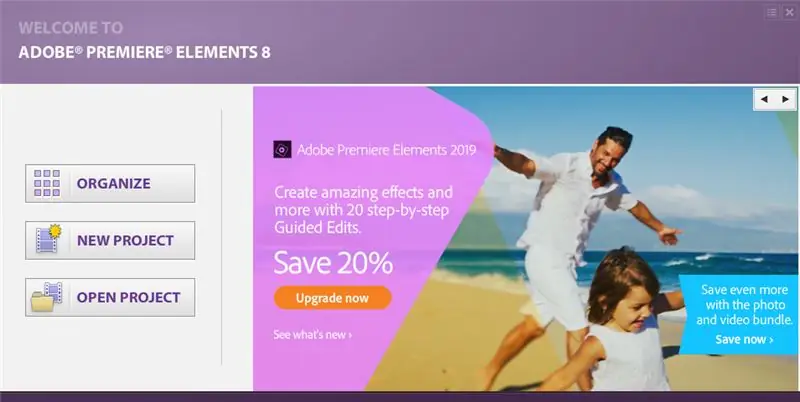
Este é um guia básico sobre como criar e editar um vídeo no Adobe Premiere Elements 8.0.
Etapa 1: colocando seu vídeo na estreia
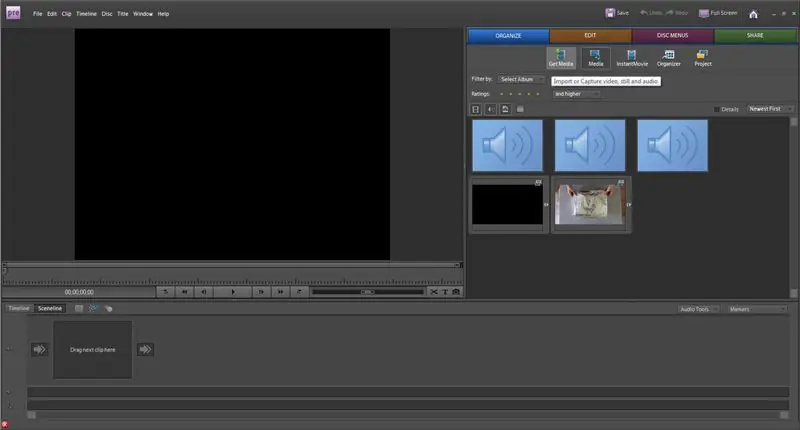
Assim que você abrir o Adobe Premiere Elements 8.0, você desejará iniciar um novo projeto. Depois de entrar no programa, você deve começar com a guia de mídia à direita. Você vai querer clicar em obter mídia ao lado da guia de mídia.
Etapa 2: Encontrar o seu vídeo
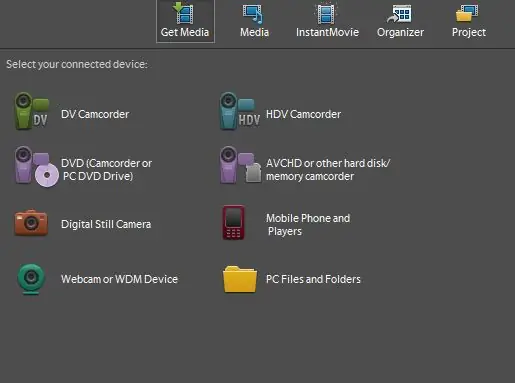
Para obter o seu vídeo, selecione um dos dispositivos que você conectou para importar o vídeo ou clique no ícone Arquivos e Pastas do PC para procurar o seu vídeo no PC.
Etapa 3: editando seu vídeo
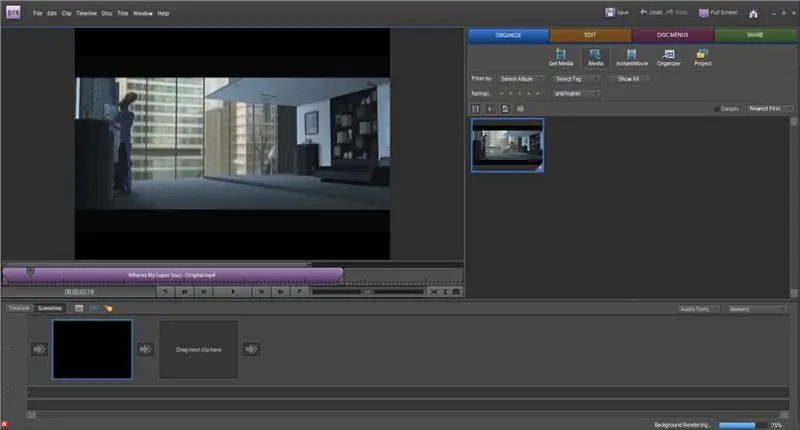
Tudo bem, uma vez que seu vídeo carrega no Premiere, você vai querer arrastá-lo para a grande caixa vazia à esquerda. Isso colocará o vídeo no editor e permitirá que você edite seu vídeo. Depois de fazer isso, reproduza seu vídeo e deixe-o rodar um pouco. Isso permitirá que o vídeo seja totalmente renderizado para que, ao reproduzi-lo, ele não gagueje.
Etapa 4: Continuação da edição do seu vídeo
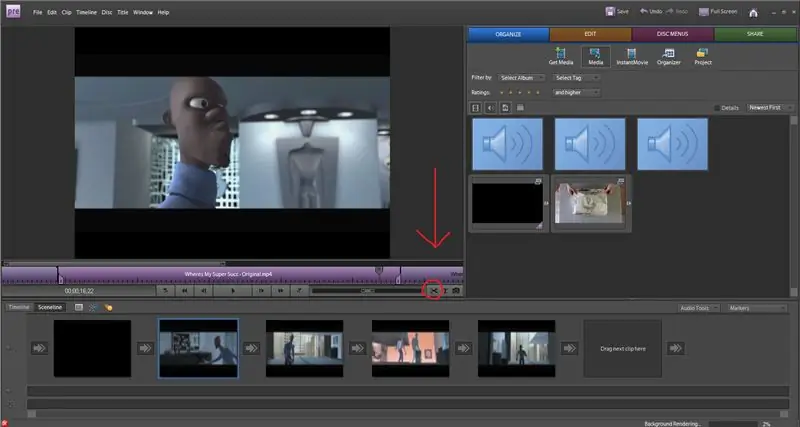
Agora, dependendo do que você deseja fazer, há uma grande variedade de ferramentas para você usar. Para começar, a ferramenta de clipe está apenas no canto inferior direito do vídeo que você está editando. Com isso, você pode dividir o vídeo do ponto que você escolheu e adicionar texto.
Etapa 5: cenas de transição
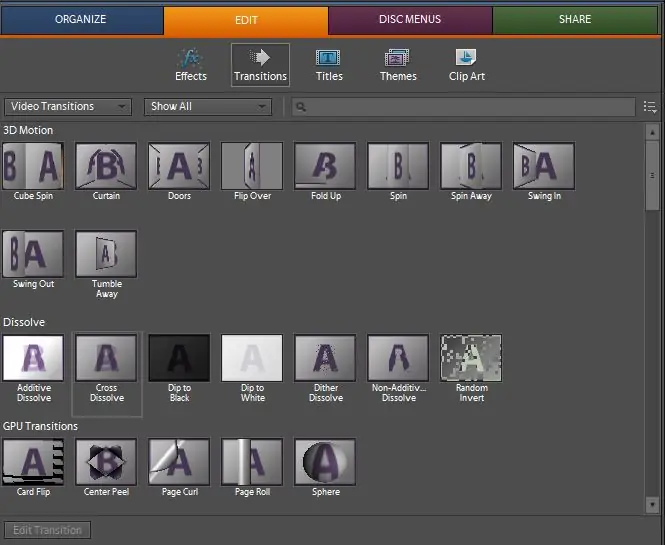
Entre os clipes na parte inferior, existem pequenas setas de transição que permitem colocar cenas de transição entre os clipes. Para fazer isso, clique em Editar no canto superior direito e selecione a guia Transições. A partir daqui, você pode escolher o tipo de cena de transição que deseja.
Etapa 6: Adicionando texto à sua tela
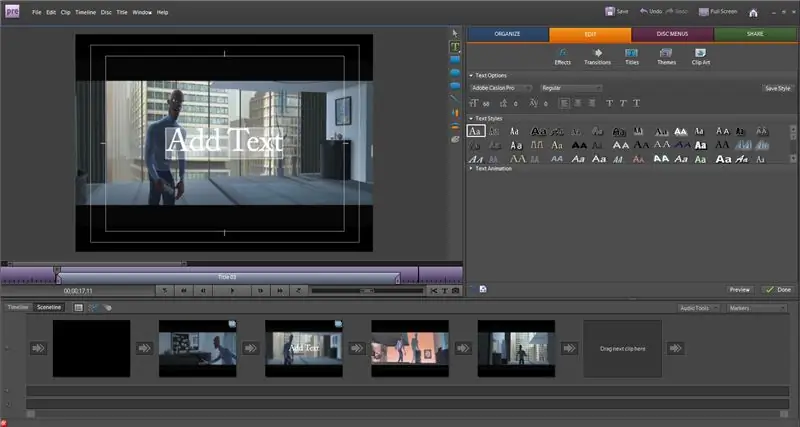
Para adicionar algum texto à sua tela, no canto superior esquerdo, clique em Títulos e selecione o tipo de texto desejado. Ao selecionar um, as opções de edição devem aparecer à direita. A partir daí, você pode alterar o tamanho e a fonte da fonte.
Etapa 7: Adicionar música ao seu vídeo
Adicionar música à sua música é apenas um pouco diferente do que obter seu vídeo. Depois de importar seu arquivo de música, arraste-o para a parte inferior do programa, onde você verá um pequeno ícone de música. A partir daí, você pode ajustá-lo e alinhá-lo com as partes certas do vídeo que você deseja inserir.
Recomendado:
Como criar uma unidade de inicialização do Linux (e como usá-la): 10 etapas

Como criar uma unidade de inicialização do Linux (e como usá-la): esta é uma introdução simples sobre como começar a usar o Linux, especificamente o Ubuntu
Como editar um vídeo usando Adobe Premiere Pro em um Mac: 5 etapas

Como editar um vídeo usando o Adobe Premiere Pro em um Mac: Introdução: Quer aprender como editar um vídeo com um software profissional fácil de usar? Não procure além do Adobe Premiere Pro. Com ele, você pode criar uma apresentação de slides simples ou um filme de show complexo e tudo mais. Aprenda sobre o básico em o
Como editar um vídeo no Adobe Premiere: 6 etapas

Como editar um vídeo no Adobe Premiere: Olá, este manual irá instruí-lo sobre como editar um vídeo no Adobe Premiere. Aqui está o que você precisa. Um computador2. Adobe Premiere Pro3. Dois ou mais arquivos de vídeo em seu computador Itens opcionais para sound4. Adobe Audition5. Música no seu co
Como editar o fundo do MySpace: 4 etapas

Como editar o plano de fundo do MySpace: Aqui estão algumas maneiras de editar o layout do myspace. Vou usar minha conta para mostrar isso. Já agora … uma vez que estou a mostrar o meu myspace … e é " privado " … deves deffinately adicionar-me
Como criar um Adobe Flash Video Player: 8 etapas

Como criar um Adobe Flash Video Player: Você acabou de voltar das férias e tem muitos vídeos para compartilhar. Crie seu próprio reprodutor de vídeo personalizado para mostrar essas memórias online.Você vai precisar de um computador com acesso à InternetArquivo de vídeo Adobe Flash CS4A
